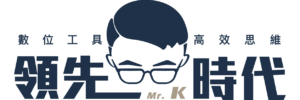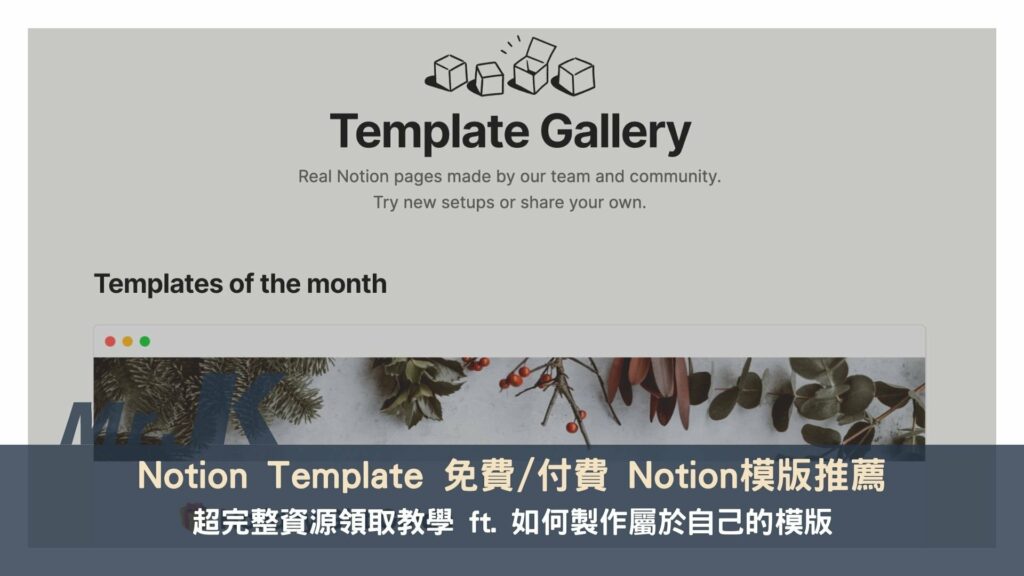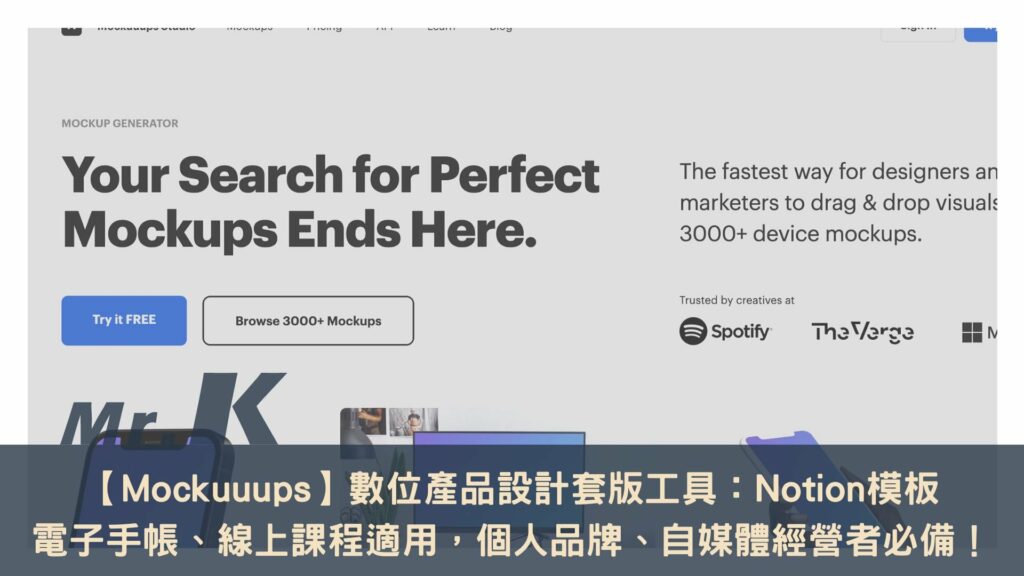最後更新時間: 2024 年 01 月 14 日
市面上的心智圖工具百百種,真的會選擇障礙… 秉持著希望你可以找到最適合自己的心智圖工具心情,今天又要來分享一款很不錯的心智圖工具 – MindMeister 啦!
先講講結論,我覺得 MindMeister 很適合團隊企業做使用,個人如果想要將心智圖融入到工作流中的話也非常適合,另外也有一些功能是其他心智圖工具無可取代的,如果感興趣的話,就趕快往下滑看看詳細的分享介紹吧~
什麼是心智圖?可以用來做什麼?

心智圖(Mind Map)是一種圖像整理思考的筆記工具,由英國學家東尼・博贊(Tony Buzan)所發明,也可以稱作思維導圖、腦圖、心智地圖。
思考方式就是由一個中心主題出發,往外紀錄下與中心主題相關的內容,是一種放射性的思考方法,不但可以用來激發創意、腦力激盪,更可以做有效筆記、規劃專案,我現在撰寫文章的架構也都是使用心智圖來發想!
心智圖分為手繪及數位軟體繪製兩種方式,而今天想要跟你分享的就是我使用到現在,最適合團隊進行協作的線上心智圖工具 – MindMeister!
心智圖基礎知識及應用
心智圖工具推薦與詳細教學
- 【心智圖軟體推薦】最完整 5 款心智圖軟體評測教學!哪一款才是最適合你的心智圖軟體呢?
- 【XMind】功能最齊全的心智圖工具!完整教學及「學習筆記」應用案例分享
- 【MindNode】蘋果生態用戶的心智圖工具最佳選擇!支援 Mac、iPad、iPhone 還有 Apple Watch
- 【GitMind】大家都推薦的免費線上心智圖工具好用嗎?評測心得跟教學一次報你知!
- 【Miro】最強大的線上協作白板工具!遠距工作團隊的最佳利器 ft. 完整基礎教學
- 【MindManager】多裝置支援心智圖工具,視覺化專案、任務管理多功能合一
- 【MindMeister】團隊協作最佳心智圖工具!提高工作效率及專案管理的最佳解決方案
什麼是 MindMeister?
MindMeister 是由軟體公司 MeisterLabs GmbH 在 2007 年所推出的心智圖工具,相當適合團隊協作進行腦力激盪、專案管理以及任務管理!
支援 12 種語言,除了可以在電腦上使用之外,也針對行動裝置推出了 App ,讓我們可以隨時隨地的將想法記錄下來,或是即時查看最新的檔案內容,其中,我覺得最特別的是 MindMeister 還有安全證書認證,讓企業也可以安心的將公司重要資訊紀錄在其中。
我們的生產力和創造力工具可以幫助團隊將他們的想法變成現實——無論他們身在何處,無論他們做什麼。
MeisterLabs GmbH
MindMeister 的特色功能
客製化的自定義模式
MindMeister 擁有極高的客製化功能!除了本身就有內建的心智圖模板樣式可以選擇之外,針對每一個節點我們都還可以做更詳細的「邊框」、「線條」以及「顏色」等等的客製化調整,印象最深刻的就是他們的雲朵邊框!(一不小心直接少女心噴發 XD)

強大的團隊協作及任務分配
MindMeister 的誕生,完美的解決了另外一款心智圖工具 – XMind 無法進行協作以及不方便分享的問題!除了可以新增團隊成員在同一個心智圖進行腦力激盪之外,也可以針對單一節點進行留言以及相關的人員任務分配。
另外,也不用擔心有團隊成員不小心將重要資訊刪除,因為 MindMeister 有支援「歷史回溯」,不論是查看過往的編輯紀錄,還是要將誤刪檔案復原,都可以無痛進行!

一鍵快速分享心智圖
剛剛上述有提到 XMind 在「分享」方面一直都是一個大問題,過去在使用 XMind 時,就有遇到想要分享內容給工作夥伴,但只能匯出為圖片檔案再放大觀看,並且想要協作也無法共同編輯的狀況。
而在 MindMeister 就完全不用擔心!因為只要開啟 Share link (分享連結)功能,就可以使用連結分享給任何對象,並且也可以針對連結進行相關權限的設定。

符合全球公認的安全標準
MindMeister 是我使用了無數個心智圖工具後,第一個看到有安全認證的!現在有越來越多企業公司引進心智圖工具,來進行團隊協作或相關的專案管理,因此心智圖工具的資安防護是一件極為重要的事情。
而 MindMeister 就做到了!除了有 ISO 27001 : 2013 國際數據安全標準認證之外,也符合 GDPR 和 CCPA (歐盟和加利福尼亞數據保護準則),MindMeister 的服務器也是基於歐盟的託管,位於德國法蘭克福的 ISO 27001 認證數據中心,因此不論是個人還是企業都可以非常安心的使用。

MindMeister 的優缺點
優點
- 支援行動裝置以及雲端存檔,隨時可以同步內容與編輯
- 高度的客製化以及豐富的圖示小標可以使用
- 可以與團隊進行協作,並且有效的進行專案管理
- 介面簡約、教學齊全,新手也友善
- 安全認證保證,企業也可以安心使用
- 支援歷史紀錄回溯功能
缺點
- 免費版本功能有限(最多 3 個心智圖檔案、僅能匯出為文字大綱檔)
MindMeister 的價格方案

MindMeister 總共有四種主要方案,分別是 Basic 基礎方案、Personal 個人方案、 Pro 進階方案以及 Business 商業方案,下面用表格的方式你說明四種方案的差別及價格:
| Basic 基礎方案 | Personal 個人方案 | Pro 進階方案 | Business 商業方案 | |
| 心智圖數量 | 最多 3 個 | 無限 | 無限 | 無限 |
| 大綱模式 | ✔️ | ✔️ | ✔️ | ✔️ |
| 簡報模式 | ✔️ | ✔️ | ✔️ | ✔️ |
| 內建模板 | ✔️ | ✔️ | ✔️ | ✔️ |
| 歷史回溯 | – | ✔️ | ✔️ | ✔️ |
| 匯出 | 文字檔、MindMeister 檔案 | 文字、PDF、圖檔、Freemind、XMind、MindManager 等檔案 | 文字、PDF、圖檔、Freemind、XMind、MindManager 等檔案 | 文字、PDF、圖檔、Freemind、XMind、MindManager 等檔案 |
| 分享功能 | ✔️ | ✔️ | ✔️ | ✔️ |
| 團隊管理 | – | – | – | ✔️ |
| 內建圖標、圖示 | ✔️ | ✔️ | ✔️ | ✔️ |
| 自定義節點樣式 | ✔️ | ✔️ | ✔️ | ✔️ |
| 內建樣式主題 | – | – | ✔️ | ✔️ |
| 價格 | 免費 | 【半年訂閱】 美金 $6.99 / 月 【年訂閱】 美金 $5.99 / 月 | 【半年訂閱】 美金 $8.99 / 月 【年訂閱】 美金 $7.49 / 月 | 【半年訂閱】 美金 $17.99 / 月 【年訂閱】 美金 $14.99 / 月 |
如果你們是公司團隊要使用心智圖進行協作的話,我推薦「Business 商業方案」!因為這樣才可以使用團隊管理的相關功能。
如果你是個人用戶要使用心智圖的話,其實我會推薦其他心智圖工具,會比較便宜且功能一樣齊全~可以看看下方的其他心智圖文章,找到最合適的心智圖工具喔!
心智圖基礎知識及應用
心智圖工具推薦與詳細教學
- 【心智圖軟體推薦】最完整 5 款心智圖軟體評測教學!哪一款才是最適合你的心智圖軟體呢?
- 【XMind】功能最齊全的心智圖工具!完整教學及「學習筆記」應用案例分享
- 【MindNode】蘋果生態用戶的心智圖工具最佳選擇!支援 Mac、iPad、iPhone 還有 Apple Watch
- 【GitMind】大家都推薦的免費線上心智圖工具好用嗎?評測心得跟教學一次報你知!
- 【Miro】最強大的線上協作白板工具!遠距工作團隊的最佳利器 ft. 完整基礎教學
- 【MindManager】多裝置支援心智圖工具,視覺化專案、任務管理多功能合一
- 【MindMeister】團隊協作最佳心智圖工具!提高工作效率及專案管理的最佳解決方案
MindMeister 適合誰 ? 我推薦嗎?
如果你有以下需求,MindMeister 推薦給你!
- 團隊協作
- 專案管理、任務管理
- 常常需要分享心智圖
- 希望可以安心、安全使用心智圖工具
接觸過這麼多的心智圖工具,我覺得 MindMeister 真的很適合給團隊或是企業使用,除了可以有效的進行團隊協作之外,也不用擔心重要資料會外流等的安全問題!
MindMeister 可以與 MeisterLabs GmbH 所推出的另外兩個生產力工具「Meister Task」、「Meister Note」一起使用,甚至可以合併 Google Workspace 或 MS Teams,特別適合想要將心智圖融入工作流的個人或團隊,是一款值得嘗試的心智圖工具。
心智圖基礎知識及應用
心智圖工具推薦與詳細教學
- 【心智圖軟體推薦】最完整 5 款心智圖軟體評測教學!哪一款才是最適合你的心智圖軟體呢?
- 【XMind】功能最齊全的心智圖工具!完整教學及「學習筆記」應用案例分享
- 【MindNode】蘋果生態用戶的心智圖工具最佳選擇!支援 Mac、iPad、iPhone 還有 Apple Watch
- 【GitMind】大家都推薦的免費線上心智圖工具好用嗎?評測心得跟教學一次報你知!
- 【Miro】最強大的線上協作白板工具!遠距工作團隊的最佳利器 ft. 完整基礎教學
- 【MindManager】多裝置支援心智圖工具,視覺化專案、任務管理多功能合一
- 【MindMeister】團隊協作最佳心智圖工具!提高工作效率及專案管理的最佳解決方案
MindMeister 註冊及購買教學
如何註冊 MindMeister?
step 1
點擊下方按鈕進入到官網,點擊「使用 Google 繼續」免費註冊如果沒有 Google 帳號,也可以點擊下方的「使用您的電子郵件」註冊喔~

step 2
點擊要使用的 Google 帳號
step 3
勾選同意條款後,點擊「Continue」繼續註冊
step 4
選擇 Basic 基礎方案這邊我們先選擇基礎方案,如果想要升級方案可以參考下一段的「升級方案教學」。

step 5
完成!進入到 MindMeister 主頁![]完成!進入到 MindMeister 主頁](https://leadingmrk.com/wp-content/uploads/2023/06/CleanShot-2023-06-24-at-15.48.47@2x-1024x585.jpg)
如何購買升級 MindMeister 方案?
step 1
點擊下方按鈕進入到主頁,點擊右上角的大頭貼
step 2
選擇最下方的「Find out more」查看方案
step 3
選擇想要升級的方案,這邊以升級 Pro 方案為例
step 4
確認方案,點擊「Contunie」繼續
step 5
輸入付款資訊,完成方案升級!
MindMeister 介面導覽
MindMeister 主頁面導覽
點擊下方圖片放大查看👇

MindMeister 編輯頁面導覽
點擊下方圖片放大查看👇

MindMeister 使用教學:如何用 MindMeister 做學習筆記?
在這一部分我想要示範如何使用心智圖來做一個學習筆記!
這一次的學習內容就是「心智圖」,包含「心智圖的起源」、「心智圖的應用」、「心智圖的繪畫方法」… 直接來看看我是如何用心智圖學習「心智圖」。
如何建立新的檔案?
step 1
點擊主頁的「+」
step 2
選擇「New mind map」
step 3
選擇想要新增的模板
完成新增!

step 4
輸入中心主題「心智圖」在每一次開始心智圖的第一個步驟就是在中心寫上主題。

step 5
新增主要主題在這一次的筆記當中,我分別新增了以下四個主要主題:
- What 什麼是心智圖?
- Why 為什麼要用心智圖?
- Where 心智圖的運用
- How 如何繪製心智圖

如何修改心智圖主題樣式?
點擊右邊的主題按鈕,選擇喜歡的主題樣式

如何客製化心智圖節點?
step 1
選擇節點,點擊右邊選單的節點樣式小圖示
step 2
開始客製化節點在節點樣式這邊可以修改以下這幾個項目!
- 字體(字型、粗體、斜體、大小…)
- 顏色
- 節點形狀
- 節點邊界樣式
- 節點連接線樣式

下面是我客製化後的心智圖!這邊可以去摸索玩玩看~

如何快速新增心智圖內容?
完成上面基本的設定後,接下來就是筆記時間啦~一般來說,會是一邊學習一邊筆記,但因為我有在其他地方已經先做好筆記了,所以今天想要分享可以快速新增筆記到 MindMeister 心智圖的方法!
step 1
點擊右下角藍色的 Mind Map ,選擇「Outline」轉成大綱模式
在大綱模式中也可以直接進行筆記內容的輸入,使用時也會很貼心的顯示實用的快捷鍵!在大綱模式中,不同的階乘就代表在心智圖模式中的階層顯示方式喔~

step 2
貼上筆記內容
接下來再回到心智圖模式後,就會如下圖呈現囉!就不用再一個一個節點去新增,我覺得超方便跟省時。

如何新增圖示圖標?
在心智圖當中,圖示的使用是很重要的環節,除了可以更視覺化之外,也可以有效增加對於內容的記憶深度。
step 1
選擇節點,點擊右邊選單的笑臉按鈕
這邊分享另外一種可以調整節點的方法!
點擊節點後右上角會出現「…」,點擊後就可以進行客製化囉。

step 2
選擇圖示除了可以一個一個選擇之外,也可以輸入關鍵字找到符合的圖示。

step 3
調整圖式樣式MindMeister 的內建圖示可以變換顯示的位置以及顏色。

step 4
點擊圖示,使用拖曳方式修改大小
如何新增關聯線?
完成筆記後,會發現部分節點與節點間其實是有關連的,因此可以使用「關連線」的功能來串聯節點。
step 1
選擇節點,點擊右上角「…」
step 2
選擇「Connection」
step 3
選擇想要新增的關聯線方向(上下左右),將關聯線連接到關聯節點
step 4
修改關聯線樣式在 MindMeister 中,關聯線也可以進行樣式的調整喔!

完成整張筆記後,就可以匯出分享啦!
如何匯出心智圖?
step 1
點擊編輯頁面右上角的雲朵圖示匯出
step 2
選擇「Export」
step 3
選擇想要匯出的檔案類型,完成匯出!
另外,如果是單純想要線上跟朋友分享,不用匯出成檔案,可以按照下方的步驟分享:
step 4
點擊編輯頁面右上角的「Share」
step 5
打開「Share link」,就可以直接貼連結分享拉~記得這邊要先進行「權限」的調整!

結語
以上就是今天的心智圖工具 – MindMeister 的分享!
到目前為止我大概使用過 4-5 種不同的心智圖工具,MindMeister 是真心覺得很適合團隊企業做使用,個人如果想要將心智圖融入到工作流中的話也非常適合,當然每一款心智圖工具都有各自的優缺點,實際使用過後才會知道你一個最適合自己~
想學習更多好用數位工具、一起提升生產力、增加工作效率?
填寫下方表單,限時免費領取《數位工具應用地圖電子書》,內有超完整數位工具應用情境與攻略,一次帶走所有好用工具與使用攻略!
Ps. 領取後,我們還會每週二準時發送給你一封《領先數位週報》電子信,持續跟你分享最新研究的推薦數位工具,以及一個提升生產力的小技巧!